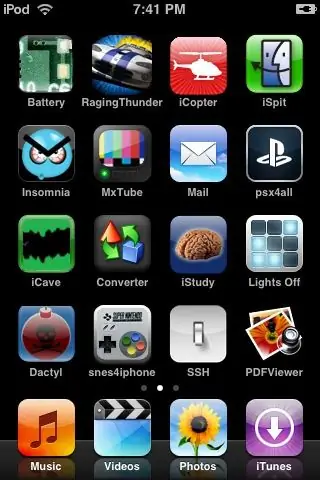
INHOUDSOPGAWE:
- Outeur John Day [email protected].
- Public 2024-01-30 07:28.
- Laas verander 2025-01-23 12:53.
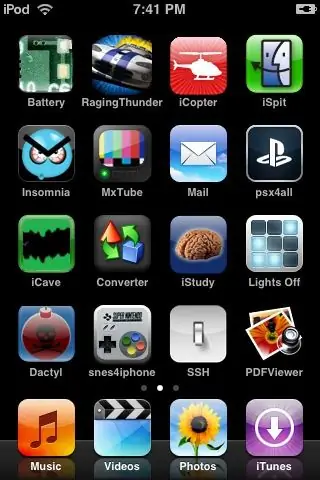
Eerstens moet u 'n tronk gebreek het iPod/iPhone. Ek neem aan dat u alreeds weet hoe u op u iPod moet SSH, en ek neem aan dat u weet hoe om in vensters en so te navigeer.
Ek het hierdie opdrag gegee omdat ek nêrens op die internet instruksies gevind het nie, en dit is regtig nuttig (maak my slimmer;) iStudy is 'n flitskaart -toepassing wat ek baie nuttig gevind het vir my skoolwerk (ek is die soort man wat haat dit om flitskaarte te maak, so ek maak nie kaarte nie). Laat ons begin!
Stap 1: Installeer IStudy
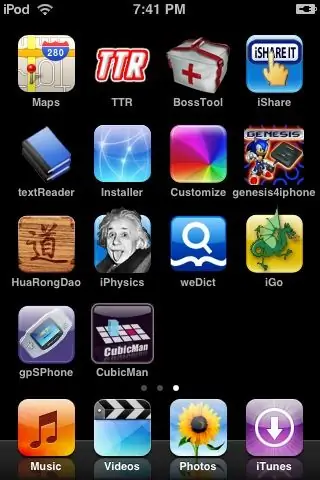
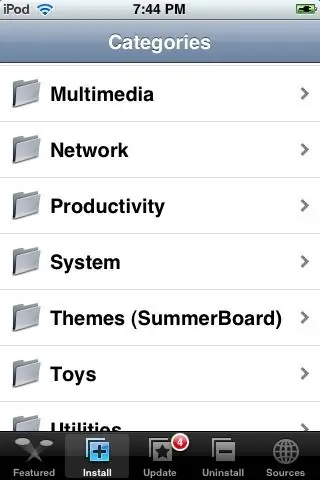
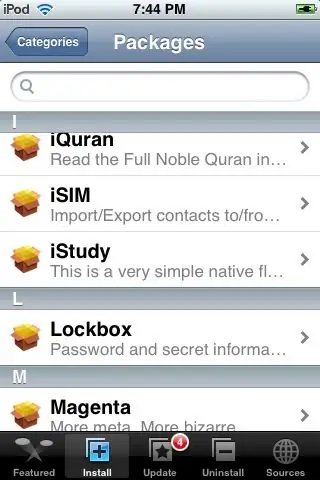
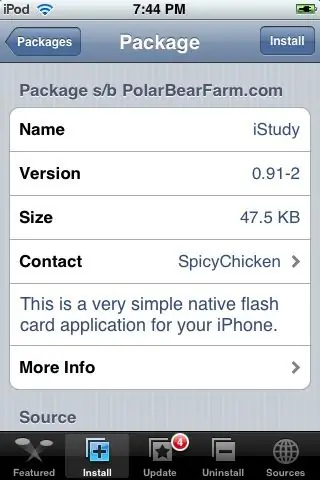
gaan na installasie, gaan na produktiwiteit, blaai af na iStudyInstall! Ek weet nie die bron daarvan nie, maar u moet dit hê as u gemeenskapsbronne afgelaai het.
Stap 2: Maak 'n gids
Maak 'n gids op u lessenaar, ek noem dit byvoorbeeld Instructables.
Stap 3: Skep 2 tekslêers
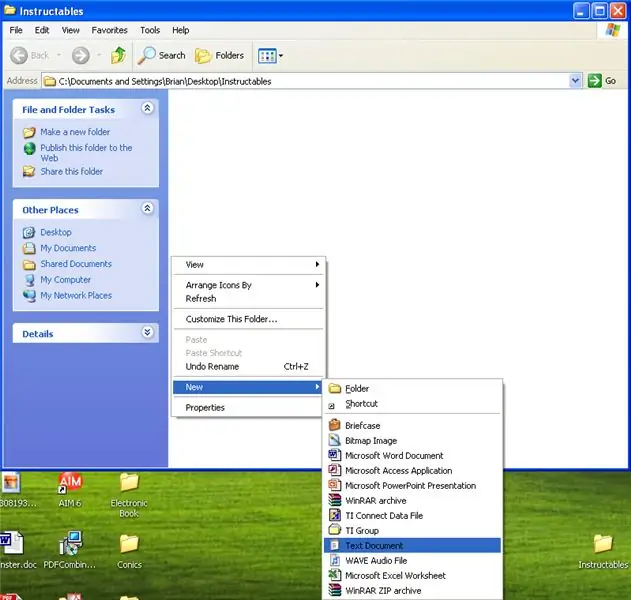
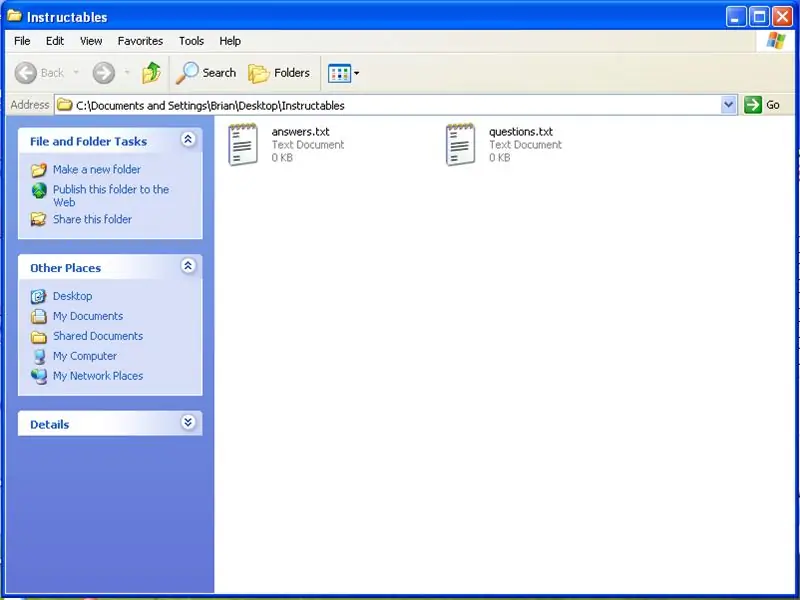
Skep 2 tekslêers in die gids, noem hulle:
questions.txt answer.txt jy MOET die name tik. die.txt is slegs die uitbreiding van die tekslêer, moenie die.txt byvoeg as u ikone nie hul uitbreidings wys tydens die hernoeming nie.
Stap 4: Vrae?
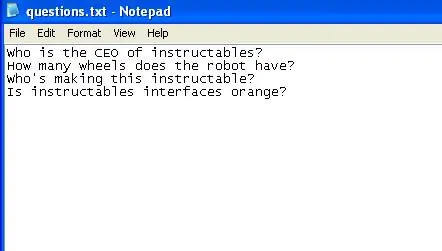
plaas die vrae wat u gaan vra op die flitskaarte in die vraedokument, byvoorbeeld:
Wie is die uitvoerende hoof van Instructables? Hoeveel wiele het die robot? Wie maak hierdie instruksies? Is instruksies -koppelvlakke oranje? ensovoorts … Sorg dat daar geen ruimte onder enige vraag is nie. Byvoorbeeld, onder my laaste vraag (Is instruksies -koppelvlakke oranje?) KAN daar nie 'n ander spasie wees nie, soos dat u na die laaste vraag op enter druk. As u dit doen, sal iStudy ineenstort en terugkeer na die springplank. As u nie kon sê dat u elke vraag op 'n aparte reël geplaas het nie
Stap 5: Antwoorde
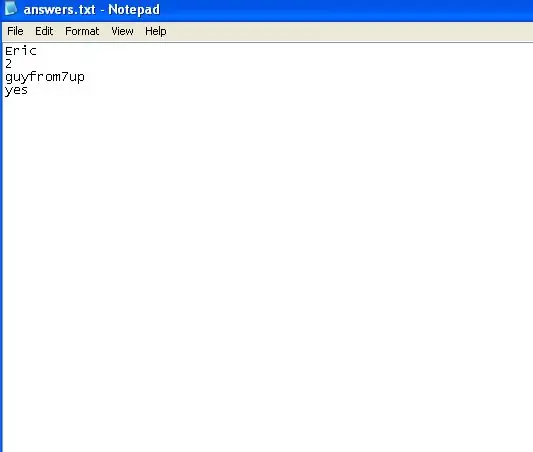
voer u antwoorde in dieselfde volgorde as die vrae in, so hier is my antwoorde: Eric2guyfrom7upyes weer, dieselfde ding sonder die spasie/enter aan die einde, want dit sal veroorsaak dat iStudy crash.
Stap 6: SSH in u iPod
As u SSH geïnstalleer het toe u jailbreak, kan u die eerste 3 minute van die video oorslaan. Ek het nie die video gemaak nie. U hoef nie u iPod aan te sluit op u rekenaar nie; dit werk via wifi.rootalpined download winSCP hier: https://sourceforge.net/project/downloading.php? Groupname = winscp & filename = winscp407setup.exe & use_mirror = internap As u dan 'n mac het Ek weet nie hoe om dit te doen nie, bogenoemde metode werk slegs vir vensters. As u 'n mac het, dink ek dat u 'n kuber -eend nodig het of iets …
Stap 7: Kopieer lêers oor
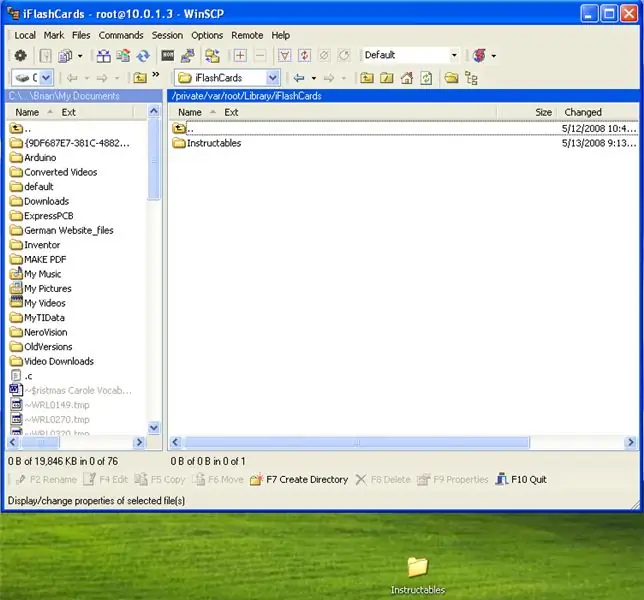
Kopieer die gids (wat die 2 tekslêers bevat) na die gids (in u iPod) na:
/private/var/root/Library/iFlashCards
Stap 8: Begin en u goue
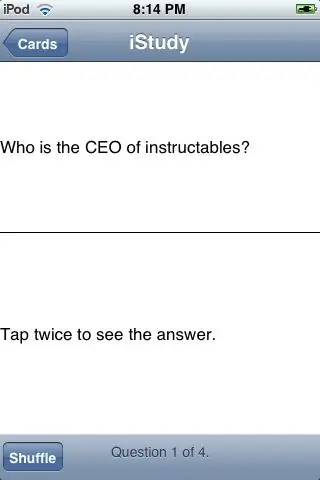
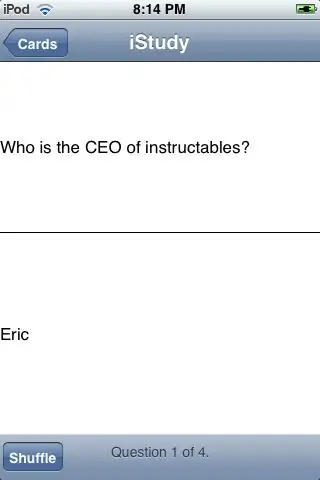
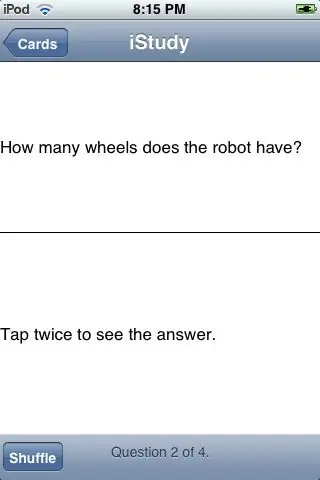
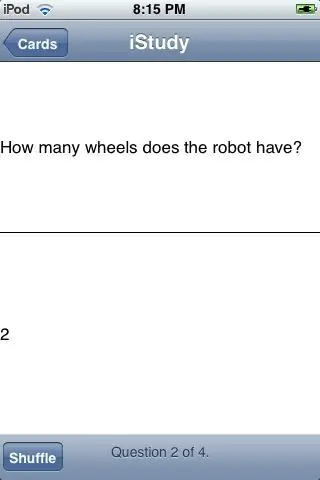
Begin u iStudy op u iPod
kies die onderwerp (vouernaam) wat dit begin! Hoe om te gebruik: Dubbeltik vir antwoordskyfie vir die volgende kaart. Slegte dinge oor iStudy: in wiskunde is dit moeilik om tekens soos vierkantswortel of kragte of sulke dinge in 'n vreemde taal te gebruik, en u kan nie dinge soos oomlaughs gebruik nie.
Aanbeveel:
Hoe om Wemos ESP-Wroom-02 D1 Mini WiFi-module ESP8266 + 18650 te gebruik deur Blynk te gebruik: 10 stappe

Hoe om Wemos ESP-Wroom-02 D1 Mini WiFi-module ESP8266 + 18650 te gebruik deur Blynk te gebruik: Spesifikasie: Versoenbaar met nodemcu 18650 laaistelselintegrasie aansluiting kan gebruik word vir slaapmodus · 1 voeg by
Hoe om Mac Terminal te gebruik en hoe om sleutelfunksies te gebruik: 4 stappe

Hoe om Mac Terminal te gebruik en hoe om belangrike funksies te gebruik: Ons sal u wys hoe u die MAC Terminal kan oopmaak. Ons sal u ook 'n paar funksies in die Terminal wys, soos ifconfig, veranderende gidse, toegang tot lêers en arp. Met Ifconfig kan u u IP -adres en u MAC -advertensie nagaan
Hoe om Arduino WeMos D1 WiFi UNO ESP8266 IOT IDE -versoenbare bord te gebruik deur Blynk te gebruik: 10 stappe

Hoe om Arduino WeMos D1 WiFi UNO ESP8266 IOT IDE -versoenbare bord te gebruik deur Blynk te gebruik: Arduino WeMos D1 WiFi UNO ESP8266 IOT IDE -versoenbare bord Beskrywing: WiFi ESP8266 Development Board WEMOS D1. WEMOS D1 is 'n WIFI -ontwikkelingsbord gebaseer op ESP8266 12E. Die funksionering is soortgelyk aan dié van NODEMCU, behalwe dat die hardeware gebou is
Gebruik Orange Pi sonder monitor deur SSH- en VNC -bediener te gebruik: 6 stappe

Gebruik Orange Pi sonder monitor deur SSH- en VNC -bediener te gebruik: Orange Pi is soos 'n mini -rekenaar. Dit het alle basiese poorte wat 'n normale rekenaar het. Net soos HDMIUSBEthernetIT het 'n paar spesiale poorte, soos USB OTGGPIO Headers, SD -kaartgleuf, parallelle kamerapoort As u 'n oranje pi wil gebruik, moet u 'n behoefte hê
Iphone Car Stand Doc vir iPhone of iPod Touch: 14 stappe

Iphone Car Stand Doc vir iPhone of iPod Touch: 'n Beveiligingstelsel vir 'n iPhone of iPod Touch vir die motor. Gebruik die items wat u tuis het, koop slegs Velcro ($ 3), 'n groen konsep! Nadat ek geen diskrete ondersteuning op die iPhone -mark gevind het nie, het ek besluit om dit self te maak. (Meer inligting
